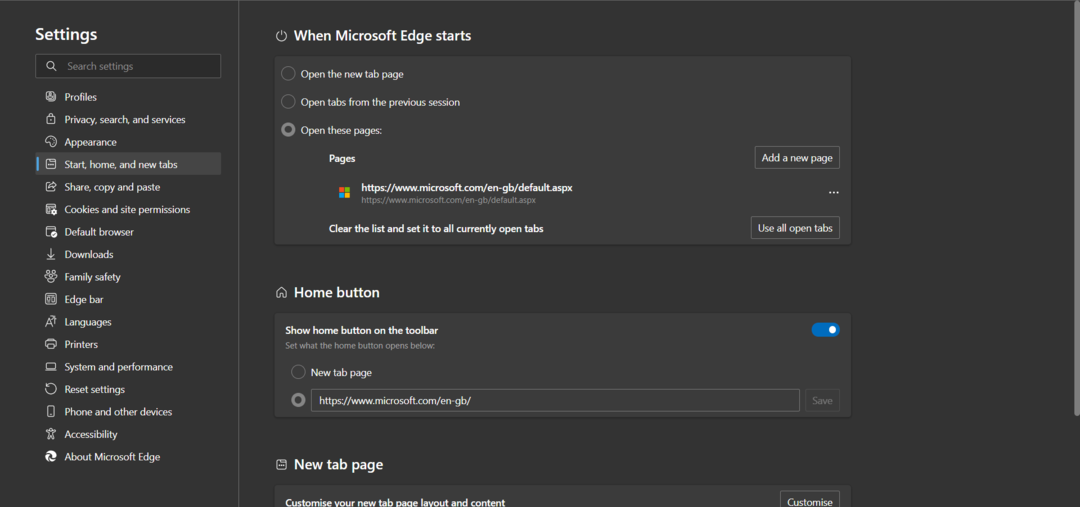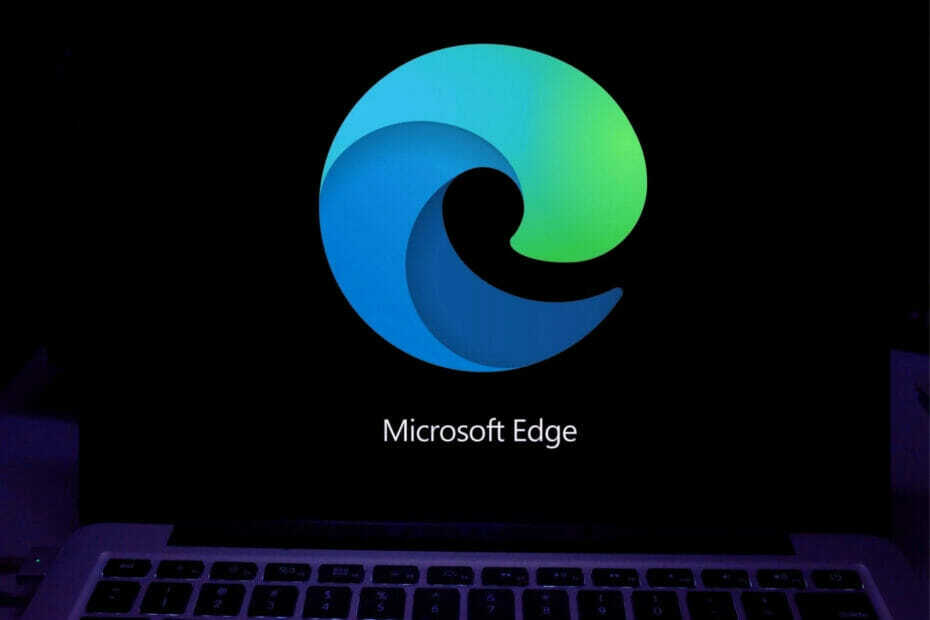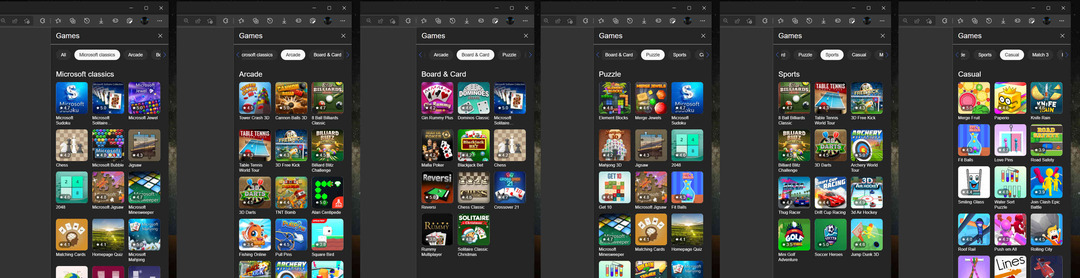- Helt siden Microsoft kunngjorde, har brukere lett etter forskjellige måter å aktivere Edge Efficiency-modus på.
- Denne kule nye funksjonen vil bidra til å optimalisere nettleserens ytelse ved å spare batteriet og minimere ressursbruk.
- Imidlertid kan ikke alle forbedringer være bra, da noen vil føre til at noen få funksjoner bremser.
- Enten du vil aktivere eller deaktivere Microsofts Edge Efficiency-modus, står løsningen ved å klikke på en knapp og denne guiden.

Denne programvaren reparerer vanlige datamaskinfeil, beskytter deg mot filtap, skadelig programvare, maskinvarefeil og optimaliserer PC-en for maksimal ytelse. Løs PC-problemer og fjern virus nå i tre enkle trinn:
- Last ned Restoro PC-reparasjonsverktøy som kommer med patenterte teknologier (patent tilgjengelig her).
- Klikk Start søk for å finne Windows-problemer som kan forårsake PC-problemer.
- Klikk Reparer alle for å fikse problemer som påvirker datamaskinens sikkerhet og ytelse
- Restoro er lastet ned av 0 lesere denne måneden.
I følge den siste Microsoft-kunngjøringen er effektivitetsmodus for Kant vil bidra til å minimere strømforbruket for å forlenge batterilevetiden ved å redusere ressursforbruket på enheten.
Når du aktiverer effektivitetsmodus, vil Edge redusere belastningen på CPU og minne ressurser setter automatisk inaktive faner i dvale etter 5 minutter, og vil respektere dine tidligere sovende faner utløser tid.
Den eneste ulempen med denne funksjonen er at den kan føre til at videoer blir mindre glatte og at animasjoner avtar når du ikke kommuniserer med nettleseren.
Denne nye funksjonen er bare tilgjengelig for utvalgte innsidere for nå, og forbedringer kan variere avhengig av enhetens spesifikasjoner og individuelle nettleservaner.
For de som leter etter måter å aktivere denne nye funksjonen og øke hastigheten på Windows 11 PC mens du surfer på nettet, kan du slå på den nye effektivitetsmodusen i Microsoft Edge.
Hvordan aktiverer jeg Edge Efficiency-modus på Windows 11?
1. Bruk Microsofts Edge-innstillinger
- Åpne Edge og klikk på den horisontale trepunktsmenyen øverst til høyre for å åpne Innstillinger.

- Velg fra venstre sidefelt System og ytelse.
- Under Optimaliser ytelsen seksjon, slå på effektivitetsmodusveksle for å aktivere funksjonen.

Du vil også være interessert i å vite at du kan tilpasse effektivitetsmodusen og velge mellom tre alternativer for å gjøre det.
Du kan enten velge å holde effektivitetsmodus alltid aktiv, bare aktiv når PC-en ikke er koblet til, eller når enheten din ikke er koblet til og går tom for batteri.
Nå som du har aktivert effektivitetsmodus, fortsett å lese for å finne ut hvordan du kan tilpasse den.
2. Tilpass effektivitetsmodus i Microsoft Edge
- Nok en gang, gå til Microsoft Edge-innstillinger og velg System og ytelse.
- Klikk nå på Ytelsesknapp å endre Effektivitetsmodus innstillinger.

Hvis du kommer til at effektivitetsmodusen ikke er noe for deg, kan du velge å deaktivere den når som helst øyeblikk ved å følge trinnene ovenfor, men i stedet for å aktivere det, vil du slå av effektivitetsmodus veksle.
Håper du fant det du lette etter, og kan nå bruke denne nye funksjonen til å forbedre din generelle PC-ytelse.
Interessert i å finne ut andre nye funksjoner og forbedringer av det nye operativsystemet? Da bør du absolutt sjekke ut vår Windows 11 bygge gjennomgang.
Har du noen forslag eller spørsmål? Bruk gjerne kommentarseksjonen nedenfor og fortell oss hva du synes.